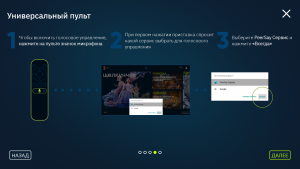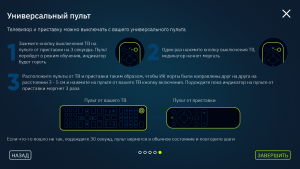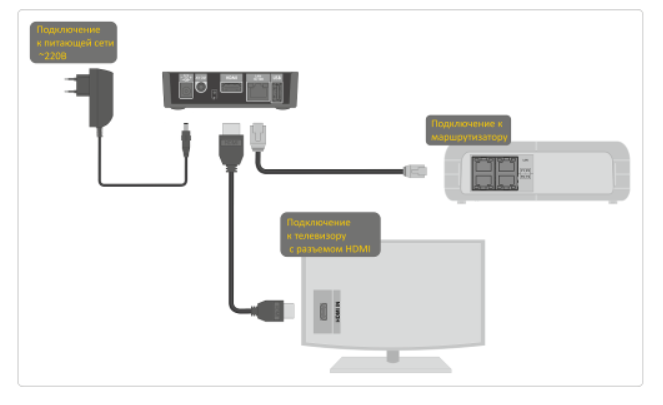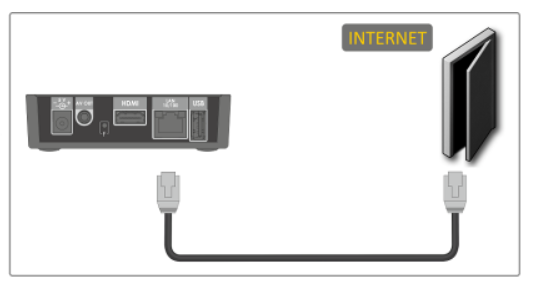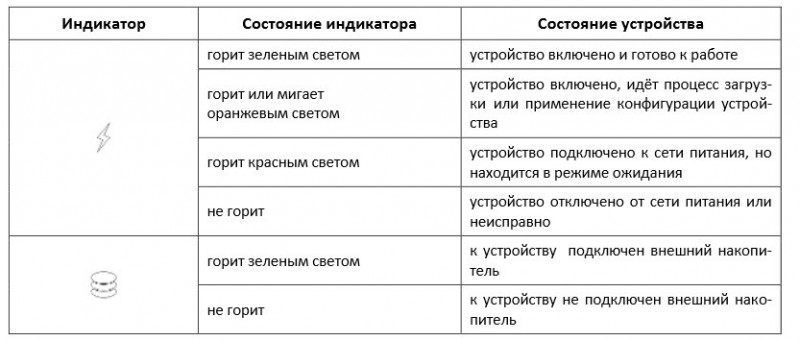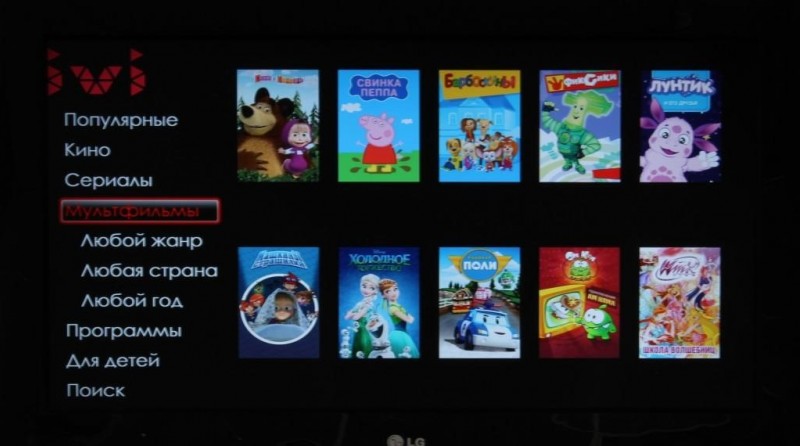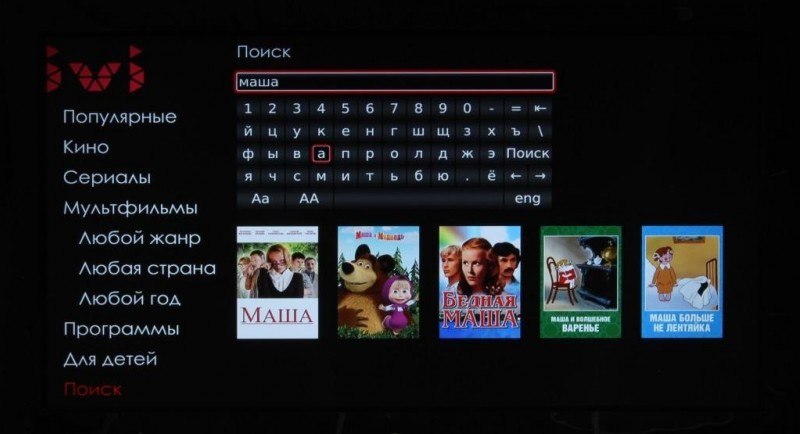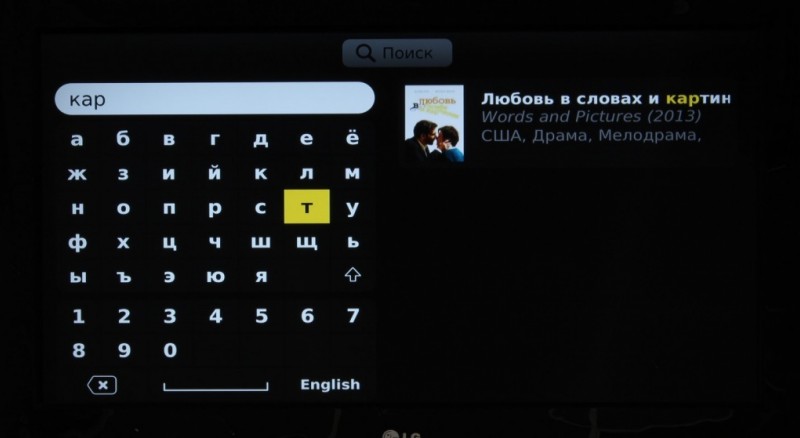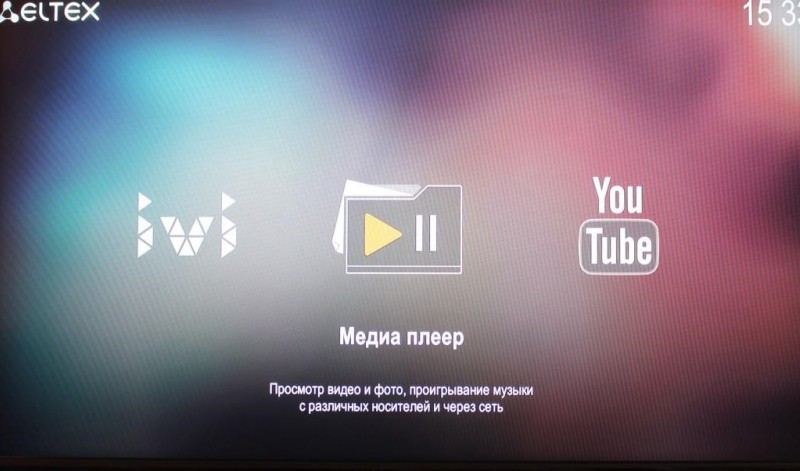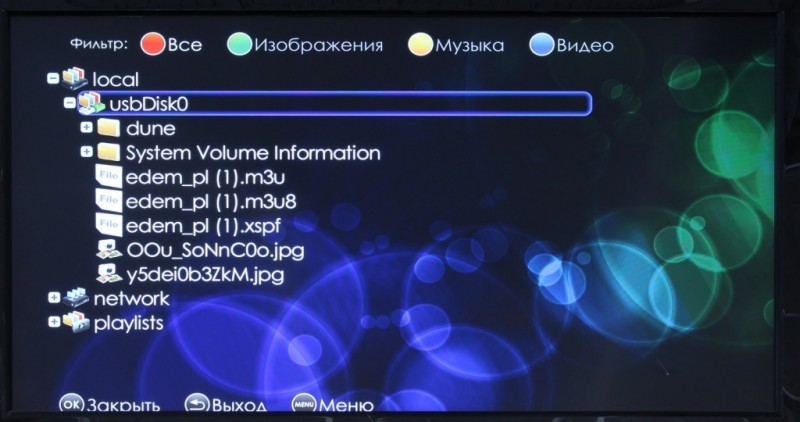- eltex stb nv 102 установка android
- Приставки
- Eltex STB NV-510WB
- Eltex STB NV-501WAC/NV-501
- Eltex STB NV-310/NV-312
- Eltex STB NV-101/NV-100
- Приставки Eltex
- ELTEX NV-102 инструкция по эксплуатации
- 2 Подключение приставки к сети провайдера
- Настройка роутеров для работы IP-TV
- Настройка роутеров D-Link
- Просмотр IP-TV через роутер D-Link по Wi-Fi
- Настройка роутеров TP-LINK
- Настройка роутеров Zyxel
- Настройка роутеров Asus
- Настройка роутеров NetGear
- 5 IVI
- 6 Медиа плеер
- Установка и настройка на компьютере
- Установка IP-TV Player
- Первый запуск IP-TV Player
- eltex stb nv 102 пульт .
eltex stb nv 102 установка android
Приставки
Eltex STB NV-510WB
Для обновления/восстановления приставки с флешки нужно скачать прошивку на флешку. Выключить питание приставки, вставить флешку. Зажав кнопку «F» на приставке включаем питание и ждем восстановления прошивки.
На данный момент по bluetooth работают:
Bluetooth-наушники/гарнитура — регулировка уровня громкости работает, голосовой поиск недоступен
Bluetooth-клавиатура/мышь — не проверяли
Смартфоны/планшеты — не подключаются
Можно сбросить приставку из аварийного запуска, как обычно зажимаете F снизу, когда появляется предложение вставить флешку, есть подсказка «нажмите menu для дополнительных параметров», жмем menu, там будет еще подсказка «нажмите 1 для сброса настроек», это можно использовать для выхода из детского режима без прошивки с флешки.
HDMI-CEC вынесен в настройки, по умолчанию выключен, если телевизор стал включаться вместе с приставкой или на приставке стал английский интерфейс — проверьте не включен ли HDMI-CEC.
Выход из режима управления курсором на bleutooth-пульте осуществляется простым нажатием одной из клавиш управления «вверх/вниз/вправо/влево».
Если не заходит в «Магазин приложений» нужно проверить DNS-сервера, используемые роутером.
Чтобы сменить источник магазина выполните следующее:
1. Заходим в магазин
2. Удерживаете кнопку F на пульте ДУ
3. Появится диалог с запросом на ввод ПИН кода
4. Вводите 0000
5. В появившемся диалоге выбираете android-market.eltex.local
Eltex STB NV-501WAC/NV-501
Для обновления/восстановления приставки с флешки нужно скачать прошивку на флешку. Выключить питание приставки, вставить флешку. Зажав кнопку «F» на приставке включаем питание и ждем восстановления прошивки.
Также обновить прошивку можно из файл менеджера на приставке, но я крайне рекомендую чистую установку со сбросом настроек. Ревизию приставки можно посмотреть на обороте.
Если не заходит в «Магазин приложений» нужно проверить DNS-сервера, используемые роутером.
Чтобы сменить источник магазина выполните следующее:
1. Заходим в магазин
2. Удерживаете кнопку F на пульте ДУ
3. Появится диалог с запросом на ввод ПИН кода
4. Вводите 0000
5. В появившемся диалоге выбираете android-market.eltex.local
Eltex STB NV-310/NV-312
Для обновления/восстановления приставки с флешки нужно скачать прошивку на флешку. Выключить питание приставки, вставить флешку. Зажав кнопку «F» на приставке включаем питание и ждем восстановления прошивки. Далее перезагружаем приставку и заходим в «Магазин приложений», обновляем прошивку до последней актуальной версии. Все настройки сбрасываются, все ранее установленные приложения удалятся.
Также обновить прошивку можно из файл менеджера на приставке, но я крайне рекомендую чистую установку со сбросом настроек. Ревизию приставки можно посмотреть на обороте.
Если не заходит в «Магазин приложений» нужно проверить DNS-сервера, используемые роутером.
Чтобы сменить источник магазина выполните следующее:
1. Заходим в магазин
2. Удерживаете кнопку F на пульте ДУ
3. Появится диалог с запросом на ввод ПИН кода
4. Вводите 0000
5. В появившемся диалоге выбираете android-market.eltex.local
Также приложения можно устанавливать с флешки, предварительно скачав приложения *.apk на носитель.
Eltex STB NV-101/NV-100
Точный адрес списка каналов: http://www.cn.ru/tv/playlist/eltex
Адрес программы передач: http://www.cn.ru/data/tv/schedule.zip
Адрес хаба: peers.cn.ru:411
Откатная прошивка на старый интерфейс, откатываться можно прямо из 173/178 прошивки, просто выбрав файл с флешки.
Синтаксис: $ nv.exe —fix ip-адрес приставки
Для возврата к заводской прошивке выключите приставку кнопкой «Power», расположенной на корпусе. Зажмите кнопку «F» на приставке, включите приставку, отпустите кнопку «F». Затем вернитесь в настройки системы и установите «Заводская прошивка» в качестве «Источника обновления». Выберите «Восстановить», нажмите «ОК». После этого произойдет восстановление на заводскую прошивку.
Для обновления с флешки, выключите приставку кнопкой «Power», расположенной на корпусе. Зажмите кнопку «F» на приставке, включите приставку и только после включения отпустите кнопку «F». Затем вернитесь в настройки системы и установите «Ручная» в качестве «Источника обновления». Выберите «Обновить», нажмите «ОК». Кнопками навигации выберите необходимую прошивку в появившемся окне, нажмите «ОК». Произойдет обновление на указанную прошивку.
TP-LINK TL-WN727N v1
Linksys AE1000-EE v1
D-Link DWA-110 rev B
D-Link DWA-125 rev A1
D-Link DWA-125 rev A2
D-Link DWA-130 rev B
D-Link DWA-140 rev B1
D-Link DWA-140 rev B2
D-Link DWA-140 rev C1
D-Link DWA-160 rev B1
ASUS USB-N13 rev A1
TRENDnet TEW-664UB v1
TRENDnet TEW-624UB rev B1
Если подключать две приставки или более, то необходимо сменить сервер синхронизации времени на второй и последующих приставках! Можно вписать к примеру — time.nist.gov, иначе приставки будут писать «1 января».
При подключении к ТВ марки Phillips в Peers при просмотре фильма черный экран и надпись «Неподдерживаемый формат». Меняем разрешение в настройках Плеера на 1080, с частотой 50p.
При подключении к ТВ марки Panasonic Viera пропадает звук при переходе из режима Peers в режим TV. Нужно подключить звук через тюльпаны и в настройках звука на ТВ выбрать аналоговый звук вместо цифрового. ВИДЕО ОСТАВЛЯЕМ НА HDMI.
Время на час вперед? Меняем часовой пояс в настройках на +6.
ДАННАЯ ПРИСТАВКА НЕ РАБОТАЕТ С 4K/UHD ТЕЛЕВИЗОРАМИ на нашей прошивке!
Не всегда корректно работает обнаружение шары в сети, тупит при просмотре фото.
1. Прошиваем на 174 прошивку с флешки, ждем загрузки меню.
2. Телнетимся на приставку(для тех кто в танке логин — root, пароль — мак приставки без двоеточий).
3. Выполняем команды:
Для медиаплееров Eltex NV-101/102 и NV-300 настройки следующие:
- Адрес плейлиста: http://infolada.ru/iptv/e102
- Адрес программы передач: http://infolada.ru/iptv/download/jtv.zip
- Отключаем загрузку файлов обновления в меню настроек
ВАЖНО! 300 и 310 серия – разные платформы! Для 310/501/510/711 – на андроид настройки см. в инструкции для 501 приставки и 510/711 приставок.
Приставки Eltex
«Смотрёшка» доступна для медиаплееров Eltex
КАК СМОТРЕТЬ НА ELTEX
- 1
Включите медиаплеер и дождитесь его загрузки. Зайдите в меню «Настройки»
Выберите пункт «Система» и установите в строке «Источник обновления» значение «Адрес»
В строке «Адрес» введите с помощью пульта ссылку на прошивку медиаплеера: http://eltex.smotreshka.tv/nv102/current
Затем выберите “Проверить обновления” и нажмите ОК для подтверждения запуска обновления
Дождитесь окончания обновления и перезагрузки плеера. Найдите в меню приложение «Смотрешка» и запустите его
Нажмите Войти в приветственном окне и выполните вход в приложение
Если приставка не нашла обновлений, выберите в строке «Источник обновления»значение «Восстановление» и нажмите «Востановить ПО». Дождитесь окончания восстановления и повторите шаги 1 — 5
ИНСТРУКЦИЯ ПО УПРАВЛЕНИЮ ПРИЛОЖЕНИЕМ »
Источник
ELTEX NV-102 инструкция по эксплуатации
2 Подключение приставки к сети провайдера
Если вы хотите, чтобы были доступны Интернет приложения на приставке и использовать телевизионную приставку в качестве медиацентра, то вам необходимо подключить приставку в роутер.Кабель провайдера вставлен в разъем Wan роутера, а кабель идущий к приставке вставлен в разъем Lan роутера.
После подключения медиацентра к сети питания дождитесь полной загрузки устройства (это может занять около минуты).
Рассматривается и следующий способ подключения медиацентра для просмотра IPTV, но в таком случае стандартные приложения не будут доступны.
Вам понадобиться сетевой Ethernet кабель, проведённый к вам в квартиру провайдером Интеркон. Его необходимо подключить к разъему Lan приставки.
Состояние устройства и верное подключение сетевого кабеля можно увидеть при помощи индикаторов, расположенных на передней панели телевизионной приставки
Состояние интерфейсов отображается светодиодами, встроенными в разъем LAN
Настройка роутеров для работы IP-TV
Необходимо заметить, что на большинстве современных роутеров поддержка мультикаст трафика включена автоматически “из коробки” и разбираться в настройках роутера придется только если IP-TV у Вас сразу не заработает.
Внимание! В зависимости от версии прошивки внешний вид веб-интерфейса Вашего устройства может отличаться от приведенных ниже изображений.
Настройка роутеров D-Link
Перед настройкой функции multicast необходимо обновить прошивку маршрутизатора до последней версии.
Чтобы включить функцию multicast в маршрутизаторах DI-524, DI-804HV, DI-808HV, DI-824VUP+ необходимо через web-интерфейс маршрутизатора, который находится по адресу 192.168.0.1, зайти в меню: Home > Wan и выбрать «IGMP Enabled».
Затем нажмите «Apply».
В маршрутизаторах DI-524UP, DI-604UP, DI-624, DI-624S необходимо зайти в меню в меню web-интерфейса: Tools > Misc и выбрать «Multicast streaming Enabled».
Затем нажмите «Apply».
В маршрутизаторах DIR-100, DIR-120, DIR-300, DIR-400, DIR-615, DIR-655 необходимо зайти в меню web-интерфейса: Advanced > Advanced Network и поставить галочку «Enable Multicast Stream».
Затем нажмите на кнопку «Save Settings».
В маршрутизаторах DIR-130 и DIR-330 IGMP включен по умолчанию.
С инструкцией по настройке роутеров DIR-300NRU, DIR-320NRU, DIR-615/K1 можно ознакомиться на сайте производителя:
Так же при настройке PPPoE соединения в новых прошивках нужно обязательно ставить галочку напротив пункта Включить IGMP.
Просмотр IP-TV через роутер D-Link по Wi-Fi
Для просмотра IP-TV через роутер по Wi-Fi необходимо, чтобы на роутере была включена функция WMM. Функция WMM реализует механизм QoS для беспроводных соединений. Она позволяет улучшить качество передачи данных по Wi-Fi-сети за счет назначения приоритетов различным типам трафика.
По умолчанию данная функция включена в роутере.
Если, по какой либо причине, WMM выключена, подключитесь к роутеру и нажмите «Расширенные настройки».
Дважды кликните по значку в разделе Wi-Fi.
Затем выберите WMM.
Установите флажок WMM и нажмите кнопку «Изменить».
В системе заданы все необходимые параметры для функции WMM. Не рекомендуется менять настройки, определенные по умолчанию.
Настройка роутеров TP-LINK
На роутерах TP-LINK необходимо обновить прошивку, после чего при настройке подключения в веб-интерфейсе (по-умолчанию по адресу 192.168.0.1) необходимо выбрать Вторичное подключение: Динамический IP, после чего нажать кнопку Сохранить.
А так же убедиться что в разделе IPTV выставлены следующие настройки (по-умолчанию).
Настройка роутеров Zyxel
Специально настраивать интернет-центр серии NBG для одновременного использования услуги IPTV (цифрового телевидения) и Интернета не нужно. С последними версиями микропрограммного обеспечения данная схема будет работать с настройками по умолчанию. Но тем не менее можно проверить настройки, без которых пользователь невозможно будет смотреть IPTV непосредственно на компьютере.
Должен быть разрешен мультикаст на интерфейсе LAN. Подключитесь к веб-конфигуратору NBG (по-умолчанию по адресу 192.168.1.1) и зайдите в меню Network > LAN > закладка Advanced. Убедитесь, что в разделе Multicast Setup в поле Multicast установлено значение IGMP-v2.
Также должен быть разрешен мультикаст на интерфейсе WAN. Зайдите в меню Network > WAN > закладка Advanced и убедитесь, что в разделе Multicast Setup в поле Multicast установлено значение IGMP-v2.
В случае если IPTV будут смотреть несколько локальных пользователей, то в меню Network > WAN > закладка Advanced в разделе Multicast Setup нужно включить функцию IGMP Snooping, т.е. установить галочку в поле Enable IGMP Snooping.
С указанными выше настройками мультикаст (IPTV) через интернет-центр будет проходить беспрепятственно.
Настройка роутеров Asus
В моделях WL-520GC, WL-520GU, WL-500gP, WL-500gPV2, WL-500W: если версия прошивки маршрутизатора 2.x.x.x необходимо зайти в меню IP Config – Route, в поле Enable multicast routing выбрать Yes и нажать Finish.
В моделях RT-G32, WL-520GU, WL-500gPV2, RT-N10, RT-N12, RT-N13, RT-N13U, RT-N15, RT-N16 необходимо:
Зайти в раздел ЛВС – Маршрут и установить функцию Включить многоадресную маршрутизацию в положение Yes.
Настройка роутеров NetGear
В моделях WNR612v2, WNR1000v2, WNR3500L уже автоматически включен Multicast, никаких настроек производить не надо.
5 IVI
Данный раздел позволяет просматривать фильмы онлайн в хорошем качестве в удобное время и без регистрации. Возможность смотреть онлайн бесплатно и по платной подписке лицензионные сериалы, кино, телевизионные программы, мультфильмы.
Выбор пунктов приложения осуществляется с помощью пульта кнопками навигации «вправо», «влево» выберите пункт меню и подтвердите выбор кнопкой «ОК». Для выхода из меню «Приложения» и возврата в главное меню нажмите кнопку «HOME»
Функция поиска необходима для приложений с видео контентом. Например YouTube,Vidimax
Как вы видите с помощью пульта ДУ вы можете с легкостью найти любимый фильм, сериал
Поиск реализован и в сервисе Vidimax
6 Медиа плеер
Не менее важная и интересная функция медиацентра ELTEX – просмотр файлов, хранящихся на флеш накопителе. Для того, чтобы запустить файлы с вашей флешки, нужно использовать USB разъем на приставке. Далее необходимо зайти в раздел медиа плеер
И в пунктах меню, в разделе Local, вы увидите ваши файлы с флеш накопителя.
Специально для любителей изучить и реализовать углубленные настройки новых гаджетов создана возможность расшарить сетевые папки и просматривать их через медиацентр.
Для этого необходимо открыть общий сетевой доступ к папке на своем компьютере. Приставка необходимо, чтобы подключена была через роутер. В меню медиа центр есть папка network. Необходимо добавить новый сетевой ресурс.
В настройках этой папки указываем локальный айпи адрес своего компьютера в сети.
В результате этих действий вы увидите сетевую папку на медиацентре с контентом, который хранится у вас на локальном компьютере.
Установка и настройка на компьютере
Установка IP-TV Player
Для просмотра платного телевидения в нашей сети Вам необходимо воспользоваться предварительно настроенным проигрывателем .
Нажмите на ссылку , у Вас загрузится установочный файл, запустите его и установите программу.
Может появиться окно «Предупреждение системы безопасности», нажмите «Запустить».
Затем следуйте инструкциям Мастера установки.
Первый запуск IP-TV Player
Запустите ярлык IP-TV Мобайл Тренд, появившийся на Рабочем столе.
При первом запуске программа попросит ввести Ваши логин и пароль для пользования платной услугой, введите и нажмите кнопку ОК, после чего плейлист автоматически обновится и Вы сможете начать просмотр ТВ-каналов.
Количество доступных каналов зависит от пакетов, которые Вы подключили!
eltex stb nv 102 пульт .
| Настройка и обучение Пульта для всех приставок Eltex NV-501, NV-310 и др. |
| Нажми для просмотра |
|
| Как запрограммировать универсальный ПУЛЬТ ELTEX (NV-102) |
|
| Eltex NV-510-WB – медиацентр с голосовым вводом |
|
| Прошивка Eltex NV 102 2017 |
|
| Как подключится к ТТК Приставке (Android) или SMART TV или через Телефон |
|
| Инструкция по настройке телевизионной приставки Eltex STB NV-501-Wac |
|
| Eltex 100 (102): инструкция по применению |
|
| Прошивка Eltex NV 102 |
|
| Работа ТВ-приставки ELTEX NV100 (Сибирские Сети) |
|
| Eltex – пульт который работает со всеми приставками и управляет вашим ТВ. Обучение ТВ секции. |
|
| Настройка пульта гудлайна приставки vermax |
|
| Eltex NV-501 Wac – перезагружается выключается. Перегрев. Решено |
|
| Настроики пульта на IDTV |
|
| Видеообзор IPTV-приставки NV-501-Wac |
|
| Как Смотреть ТВ Бесплатно IPTV 1000 каналов и фильмы онлайн |
|
| КАК ПОДКЛЮЧИТЬ СМАРТФОН К ТЕЛЕВИЗОРУ ЧЕРЕЗ ТВ ПРИСТАВКУ? |
|
| Как подключить приставку к телевизору |
|
| Обзор и настройка универсального пульта для DVB-T2:HUAYU RM-D1155+ |
|
| Как прошить тв приставку от ростелекома |
|
| Как соединить телевизор и телефон без проводов |
|
| Знакомство с IDTV |
|
| Прошивка ТВ Приставки ТТК |
|
| Видео работы прошивки Eltex NV-300 на Оборудовании Smartlabs SML 482 |
|
| Пульт Eltex: как разрешить подключение к приставке |
|
| Секрет приставки Eltex NV-501-Wac |
|
| Eltex STB NV-501-Wac. Спарк-ТТК |
|
| Eltex NV 501 Прошивка ТТК |
|
| Прошивка Eltex NV 100 Goodline |
|
| Eltex NV-102 Спарк/ТТК |
Автор, специалист в сфере IT и новых технологий.
Получил высшее образование по специальности Фундаментальная информатика и информационные технологии в Московском государственном университете имени М.В. Ломоносова. После этого стал экспертом в известном интернет-издании. Спустя время, решил попробовать писать статьи самостоятельно. Ведет популярный блог на Ютубе и делится интересной информацией из мира технологий.
Источник